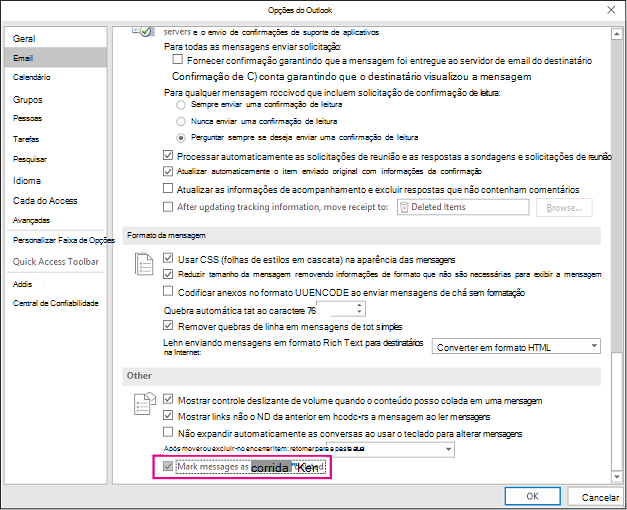Observação: Essa função não está disponível em todas as versões do Windows.
-
Clique com o botão direito do mouse na mensagem.
-
Clique em Marcar como Leitura ou Marcar como Não Lido.
-
Para marcar várias mensagens como leitura ou não leitura ao mesmo tempo, clique na primeira mensagem, mantenha suspensa Ctrl, clique nas outras mensagens e selecione a opção desejada.
-
Repita para alternar uma mensagem status de leitura para não lida e voltar novamente.
|
|
Marcar todas as mensagens de uma pasta como lidas ou não lidas
-
No painel de pastas, selecione uma pasta (apenas uma de cada vez).
-
Clique em qualquer mensagem na lista de mensagens e pressione Ctrl+A para selecionar tudo na pasta.
-
Clique com o botão direito do mouse nas mensagens selecionadas.
-
Selecione Marcar como Leitura ou Marcar como Não Lido.
Se desejar, você pode diminuir a velocidade com que as mensagens são marcadas como lidas. Por exemplo, depois de selecionar uma mensagem, o Outlook pode aguardar 30 segundos antes de marcá-la como lida.
-
Clique em Arquivo> Opções > Avançada.
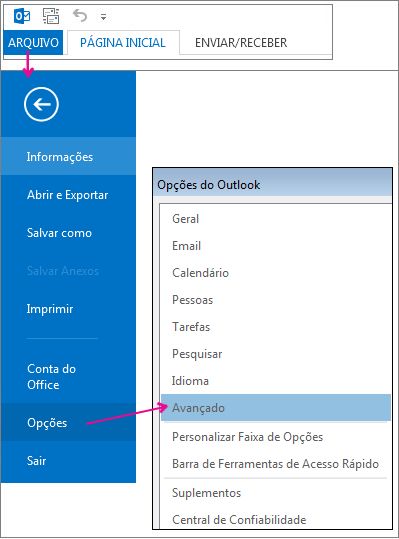
-
Em Painéis do Outlook, clique em Painel de Leitura.
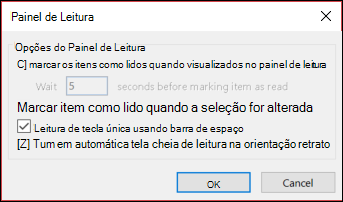
-
Marque a caixa de seleção Marcar os itens como lidos quando visualizados no Painel de Leitura.
-
Na caixa Esperar _ segundos antes de marcar o item como leitura, digite quantos segundos você deseja aguardar quando clicar em uma mensagem no Painel de Leitura e quando ela aparecer marcada como lida.
O Outlook marca uma mensagem como lida quando você a seleciona. Para interromper as mensagens marcadas como lidas quando selecionadas:
-
Selecione Opções de > de Arquivo > Avançado.
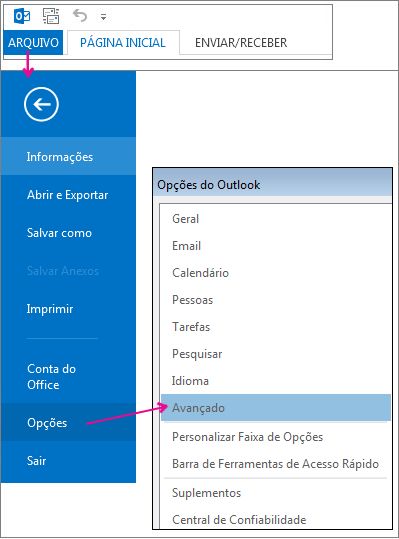
-
Nos painéis do Outlook, selecione Painel de Leitura.
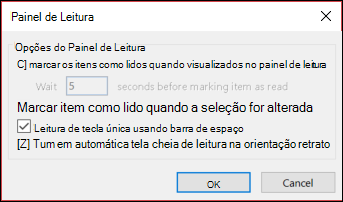
-
Desmarque as caixas para marcar itens como lidos quando exibidos no item Painel de Leitura e Marcar, conforme lido quando a seleção for alterada.
-
Clique em OK duas vezes para retornar ao Outlook.
Importante: Atualmente, essa nova opção só está disponível para clientes Aplicativos do Microsoft 365 corporativo e Microsoft 365 Apps para Pequenos e Médios negócios no Canal Atual que atualizam para a versão 1803 (Build 9126.2116) ou posterior. Ele não está disponível em versões.
Se sua pasta Itens Excluídos mostrar que você tem itens não lidos, agora há uma correção rápida para garantir que todas as mensagens excluídas sejam marcadas como lidas.
-
Selecione Opções de > de Arquivo > Email. Na seção Outra, marcar Marcar mensagens conforme lido quando excluído.